Vodafone bietet bereits seit 2017 eine transportable Alternativ-Lösung zu herkömmlichen DSL-Anschlüssen – die Gigacube-Tarife. Realisiert wird das ganze über LTE oder 5G mit den gleichnamigen Gigacube-Routern. Bis Ende 2021 gab es insgesamt zwei LTE- und 5G-Generationen, jeweils vom Hersteller Huawei. Eigentlich ist dafür keine Festnetz-Telefonie möglich. Doch wir zeigen, wie es dennoch funktioniert.
Der folgende Ratgeber zeigt, wie Sie mit den alten Huawei-Gigacube-Routern ein Telefon anschließen können. Das zeigen wir je nach Modell, also erste zweite Generation.
Telefonieren via Huawei GigaCube (1. Generation) mit extra Router
In dieser Konstellation fungiert der GigaCube praktisch nur als Internetquelle. Dahinter wird einfach ein zweiter Router mit Telefonanschluss geschaltet. In unserem Test verwendeten wir dazu eine alte, günstige FritzBox 7390, welche es heute für 50-80 Euro zu kaufen gibt. Zugegeben, die Variante ist relativ platzfordernd, sollte aber z.B. für Ferienwohnungen oder Studentenbuden die ideale Lösung sein. Bevor wir mit der Einrichtung der Fritz!Box starten, muss im Giga-Router noch eine wichtige Änderung getroffen werden. Gehen Sie zunächst in Menü unter „Sicherheit“ und wählen die Option „SIP-ALG-Einstellungen“. Dort bitte das Häkchen (voreingestellt) entfernen. Mit dieser Einstellung schlug die Verbindung der FB mit Sipgate stets fehl! Das folgende Bild zeigt die Anordnung.
Per LAN-Kabel wurde zunächst der Cube mit der FritzBox in LAN-Port 1 (wichtig!) angeschlossen. Dieser ist standardmäßig der Port für den Internetzugang, wenn das Internetsignal einfach durch den ersten Router durchgeschleift wird und dieser die Internetverbindung aufbaut. Wird die Fritz!Box hinter solch einen Router geschaltet, erfolgt die Verbindung nicht über den sonstigen „WAN“ Anschluss, sondern immer über LAN 1. An FON1 der FB 7390 schlossen wir dann ein handelsübliches DECT-Telefon und sorgten zunächst für entsprechende Konnektivität. Als nächstes muss die der VOIP-Provider (hier SIPgate) eingerichtet werden. Um auf die FritzBox zuzugreifen, empfiehlt sich der Anschluss über ein weiteres LAN-Kabel per Laptop oder PC. Nun fügen wir eine neue Rufnummer hinzu. Wählen Sie bitte „IP-basierter Anschluss“ und tragen die SIP-Gate Daten (oder ähnlich, also die Daten von Ihrem SIP Anbieter) ein.
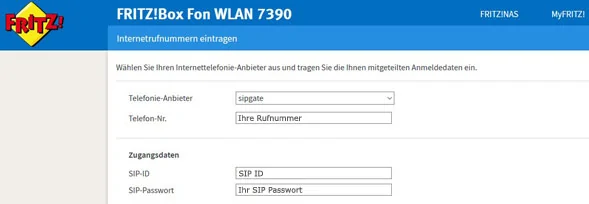
Das folgende, ganz kurze Video demonstriert, dass die Anordnung funktioniert. Das Wählen der SIP-Nummer führt direkt zum klingeln des Festnetztelefons. Die Sprachqualität war im Test recht gut. Vorausgesetzt die Empfangsqualität hinsichtlich des RSRQ rutschte nicht deutlich unter minus 100 dBm (größere Zahlen = schlechter). Dann war die Qualität leider miserabel.
Telefon anbinden mit dem Huawei Gigacube CAT19 (2. Generation)
Sie haben den neueren Gigacube CAT19 Router (seit 03/2019)? Kein Problem! Alle vorgestellten Maßnahmen funktionieren auch mit der neusten Generation. Folgend haben wir noch einmal die Telefonie-Konfiguration wiederholt um zu zeigen, dass das Telefon-Setup auch mit diesem Gigacube-Router funktioniert. Hier die Funktionsdemo:
Auch hier gilt übrigens wieder – unbedingt die Option SIP-ALG-Einstellungen deaktivieren! Zu finden in „Einstellungen“ -> „Sicherheit“ -> „SIP ALG-Einstellungen“.
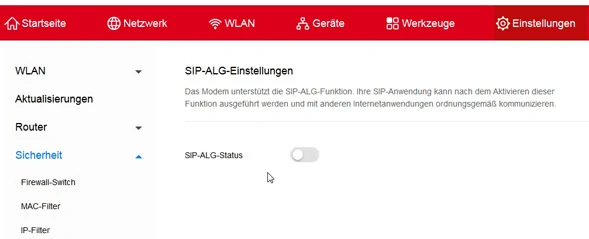

Telefon am Huawei Gigacube 5G (1. Gen + 2. Gen)
Nachdem Vodafone erst im März 2019 den Gigacube CAT19 vorstellte, folgte bereits im Sommer desselben Jahres der Gigacube 5G (Gen 1), welcher erstmals den LTE-Nachfolger 5G unterstützt. Auch hier verhält es sich wie gehabt zur Nutzung der Telefonie wie bei den Vorgängermodellen oben beschrieben. Hier nochmal das Demovideo, dass es auch mit dem Gigacube 5G funktioniert. Mit dem wenig später eingeführten neuen Gigacube 5G der 2. Generation klappt das natürlich identisch…
Und die Easybox LTE?
Vodafone hatte jahrelang ähnliche LTE-Heimtarife namens „Vodafone zuhause“ angeboten samt der EasyBox 904 LTE. Wer auf die Idee kommt diesen alten Router einzusetzen, den müssen wir leider enttäuschen. Diese Box ließ sich nicht zur Zusammenarbeit überreden, da eine Änderung der APN nicht möglich ist. Genauer gesagt müsste man zunächst mit einer LTE-Zuhause-SIM eine 904 fertig einrichten, um dort dann die APN auf home.vodafone.de zu ändern. Bei einer frischen oder zurückgesetzten 904 lässt sich der von Vodafone vorgesehene Einrichtungs-Wizard aber leider nicht abbrechen.
LTE-Empfang auslesen, analysieren und verbessern
Wer gerne mehr über die aktuelle Empfangsqualität wissen möchte, findet im Routermenü des GigaCubes unter „System“ -> “Geräteinformationen“ die wichtigsten Eckdaten. Doch eine Beobachtung in Echtzeit (samt Mittelwerte), geschweige denn eine grafische Auswertung ist so nicht möglich. Mit unserem LTEWatch Programm, geht das sehr wohl! Gerade, um den idealen Stellplatz des Routers zu finden, eignet sich das Tool ideal. Nicht zuletzt natürlich zur optimalen Ausrichtung einer externen Antenne. Welche Antennen wir empfehlen und welches Zubehör nötig ist, erfahren Sie in unserem Testbericht unter Punkt 10.1. Darüber hinaus, lässt sich mit LTEWatch die aktuelle Datenübertragungsrate und der Verbrauch ablesen. Auch kann dem Router bei Bedarf das präferierte Frequenzband vorgeschrieben werden bzw. ist erst ein direkter Wechsel möglich. Sonst geschieht dies rein automatisch. Für alle GigaCube-User also ein unentbehrliches Hilfsmittel im Alltag! Das Tool funktioniert mit allen Modellen, außer dem 5G-Cube der 1. Generation.
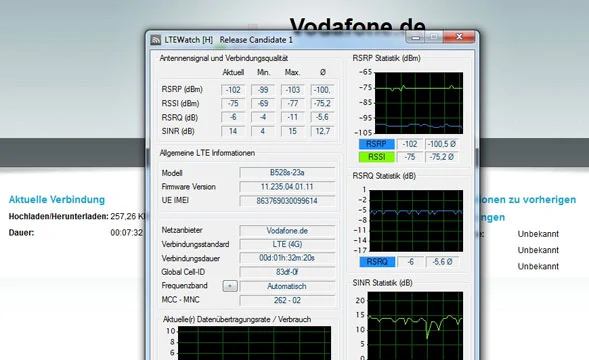
mehr Infos zum GigaCube:
» Tarife und Angebote im Detail
» hier geht es zu den GigaCube-Tarifen bei Vodafone
» Gigacube ohne Datenlimit
» der große Testbericht zum Gigacube CAT19
Ist Ihr LTE-Tarif auch so günstig?
Highspeed für Ihr Handy oder Tablet schon für unter 9,- € im Monat! Oder hier als schneller DSL-Ersatz für zuhause.


